Come eseguire un arresto completo in Windows 8
In Windows 8, quando si spegne il computer, si esegue effettivamente un arresto ibrido per impostazione predefinita. Cos'è un arresto ibrido? Come probabilmente hai sentito, Windows 8 si avvia molto più velocemente di Windows 7 e delle versioni precedenti di Windows.
Questo è dovuto al modo in cui si spegne. Anziché eseguire un avvio a freddo in cui tutto deve essere caricato, ovvero il kernel del sistema operativo, le app, ecc., Windows 8 esegue una sospensione parziale in cui i driver di sessione e di dispositivo del kernel vengono salvati sul disco. Quando avvii Windows 8, si carica da quel file di ibernazione, il che rende il tempo di avvio molto più veloce.

Nelle versioni precedenti di Windows, il file di ibernazione era molto più grande perché, oltre al kernel e ai driver di dispositivo, tutti i dati dell'applicazione venivano memorizzati nel file. Ora che il file è più piccolo, i tempi di caricamento sono migliori.
Questa funzionalità è chiamata Avvio rapido in Windows 8 ed è abilitata per impostazione predefinita. Puoi verificarlo selezionando Opzioni risparmio energia nel Pannello di controllo e facendo clic su Scegli cosa fa il pulsante di accensione nel riquadro di sinistra.
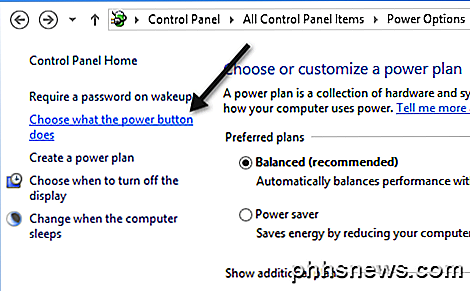
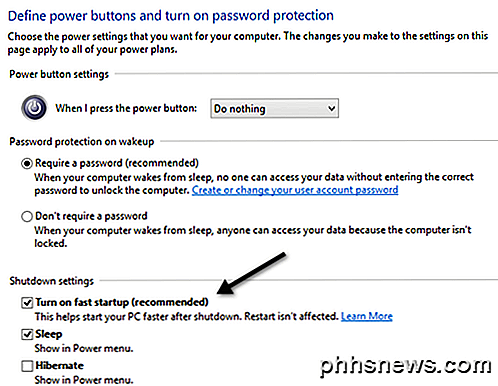
Scorri verso il basso e dovresti vedere una casella spuntata che dice Attiva avvio rapido (consigliato) . Tieni presente che se la casella di controllo Attiva avvio rapido non è elencata, è perché la modalità di sospensione non è abilitata. Per abilitare la sospensione in Windows 8, apri un prompt dei comandi con privilegi elevati e digita la seguente riga:
powercfg / hibernate on
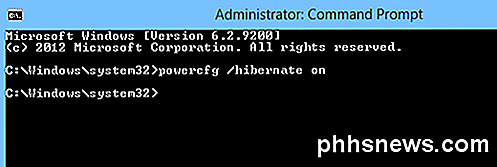
Ora quando vai su Opzioni risparmio energia, dovresti vedere che la scatola è visibile e controllata. Quindi, come eseguire un arresto completo completo in Windows 8? Ci sono tre modi.
1. È possibile disabilitare l'avvio rapido da Opzioni risparmio energia o
2. È sufficiente eseguire un riavvio anziché uno spegnimento.
3. È possibile utilizzare il seguente comando al prompt dei comandi:
shutdown / s / full / t 0
Per quanto possa sembrare strano, il riavvio di Windows 8 eseguirà prima un arresto completo seguito da un avvio a freddo. Quindi questi sono i diversi modi in cui è possibile eseguire un arresto completo di Windows 8, che risulta utile se di recente hai installato un nuovo componente hardware, ecc.
Inoltre, nel caso in cui non si sappia come arrestare effettivamente un PC con Windows 8, è necessario spostare il mouse in alto a destra o in basso a destra. Questo farà apparire la Charms Bar.
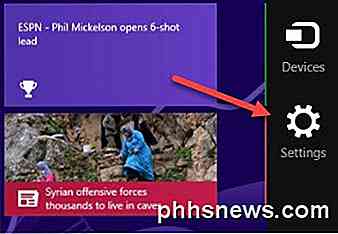
Quindi fare clic su Impostazioni e quindi su Alimentazione . Infine, fai clic su Spegni dall'elenco.
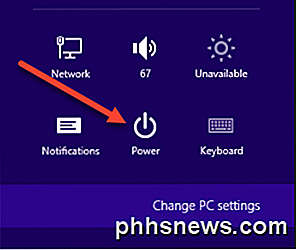
È piuttosto un processo per arrestare un PC con Windows 8 e uno dei tanti motivi per cui Windows 8 non è riuscito. Se hai domande, pubblica un commento. Godere!

3D senza vetri finalmente metterà in TV 3D in ogni casa?
I televisori 3D sono spariti, giusto? Sbagliato. Al CES 2015, alcuni produttori di TV hanno riposto le loro speranze per il futuro della TV 3D sulla cosiddetta tecnologia TV "senza occhiali" o "senza vetro". La grande spinta per i televisori 3D consumer è per lo più finita e i produttori stanno spingendo altre tecnologie come 4K, quantum dot e persino display curvi discutibili.

Perché HomeKit di Apple richiede tutto il nuovo hardware Smarthome?
C'è stato un grande interesse per il sistema di home automation Apple HomeKit e una quantità uguale di shock adesivo per la realizzazione che richiede un investimento in nuovo hardware. Perché esattamente HomeKit richiede un nuovo hardware? Continua a leggere mentre indaghiamo. Che cos'è HomeKit? HomeKit è l'ingresso di Apple nel mercato dell'automazione domestica e ha lo scopo di fungere da sistema di controllo e database che collega tutti i tuoi prodotti compatibili con HomeKit con i tuoi dispositivi Apple.



